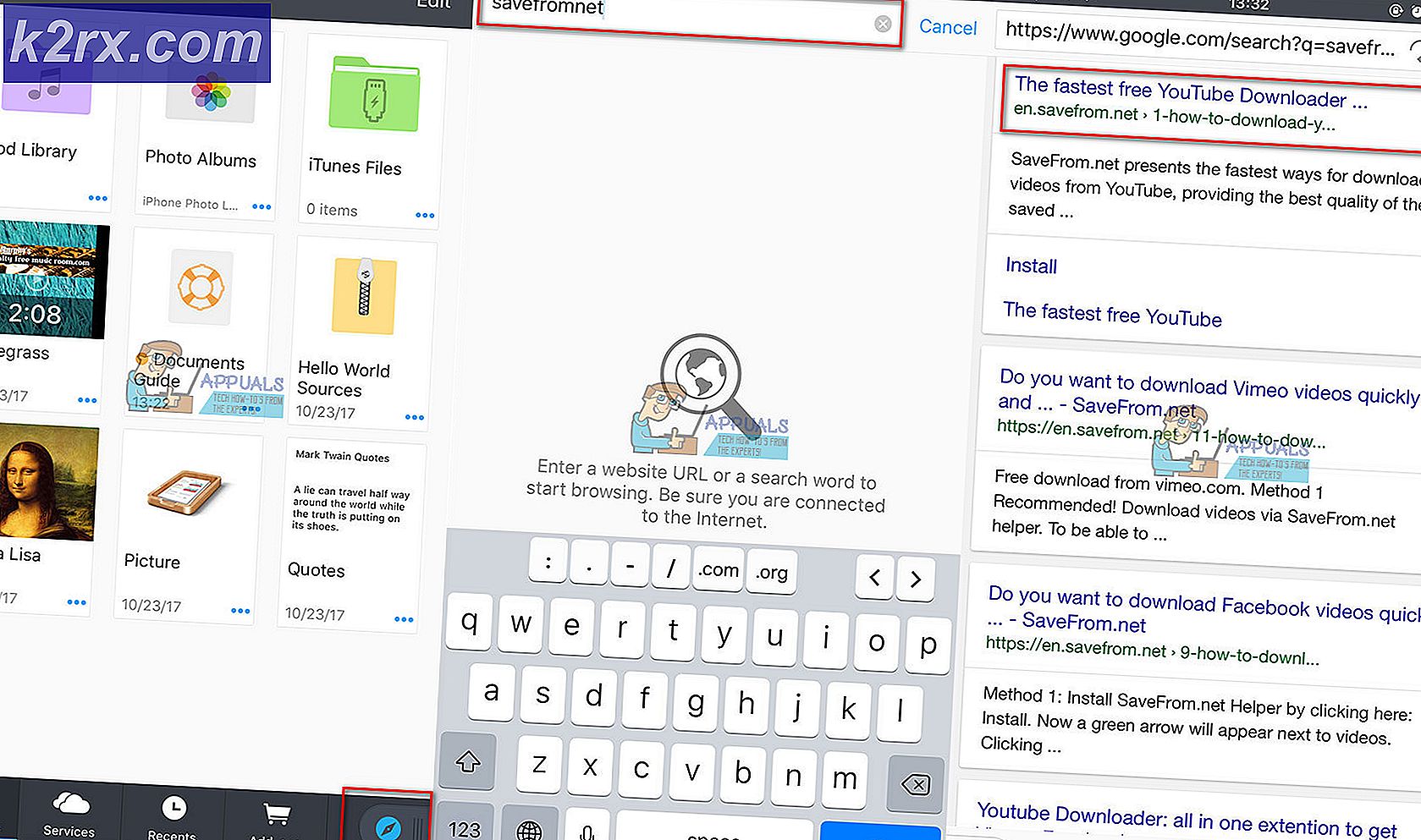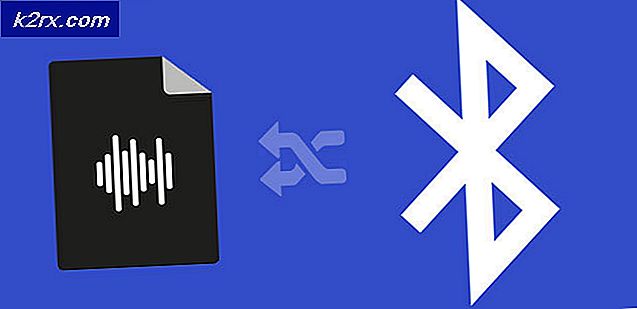Bagaimana cara Memperbaiki Kesalahan PCIe Fatal 928?
Pertama mari kita mulai dengan memahami apa itu PCIe. PCIe (atau PCI Express) adalah standar kartu ekspansi komputer untuk menghubungkan komponen kecepatan tinggi. Jika Anda memiliki komputer desktop, motherboard tersebut kemungkinan besar memiliki dua atau lebih slot PCIe. Slot PCIe ini memiliki jalur koneksi yang membantu dalam transfer data ke sistem Anda. Anda dapat menggunakan slot ini untuk menghubungkan sejumlah komponen. Anda dapat menambahkan kartu Wi-Fi, GPU, atau yang terpenting kartu tambahan SSD. Kartu PCI juga dapat ditambahkan di slot ini jika Anda ingin meningkatkan koneksi I / O.
Sekarang karena kita tahu untuk apa slot PCIe digunakan, mari kembali ke kesalahan. Banyak pengguna telah melaporkan kesalahan yang muncul di layar mereka yang berhubungan dengan PCIe. Kesalahan ini lebih sering terjadi di workstation HP dan dapat terjadi dalam banyak situasi berbeda. Untuk beberapa, ini terjadi setelah menempatkan komponen perangkat keras baru di slot, untuk yang lain itu terjadi setelah menggunakan perangkat lunak ekstensif GPU. Pernyataan kesalahan tersebut dapat dilihat di bawah ini:
928-Fatal PCIe error. Kesalahan PCIe terdeteksi
Kesalahan dapat memperpanjang informasi tertulis dengannya tergantung pada kegagalan yang terjadi. Mari kita periksa beberapa kemungkinan penyebab kesalahan ini.
Penyebab
Metode 1: Perbarui BIOS dan Driver
Solusi pertama dan jelas adalah memperbarui BIOS dan driver Anda. Ini adalah langkah yang diperlukan dan dapat menyelesaikan banyak masalah yang terkait dengan komponen perangkat keras sistem Anda. Kami tidak akan menjelaskan bagaimana Anda dapat memperbarui BIOS Anda karena sudah ada beberapa artikel yang menulis tentang itu. Anda dapat mengklik di sini untuk mengetahui lebih banyak tentang memperbarui BIOS Anda.
Metode 2: Ubah Pengaturan Slot PCIe
- Pergilah ke BIOS
- Klik Menu Lanjutan.
- Setelah itu, pilih Pengaturan Slot.
- Akan ada pengaturan bernama PCI SERR # Generasi. Ini mengontrol generasi PCI SERR # untuk kartu tambahan PCI yang berperilaku buruk.
- Ubah dari 'Enable' menjadi 'Nonaktifkan‘.
- Menyimpan dan Keluar
- Sekarang reboot sistem dan periksa apakah kesalahan masih berlanjut.
Metode 3: Keluarkan dan Masukkan Kartu
Jadi seperti yang dinyatakan dalam penyebabnya, kesalahan ini dapat terjadi jika komponen perangkat keras tidak terpasang dengan benar di slot PCIe. Misalnya, komponen yang terpasang adalah kartu PCIe. Kami menganggapnya berfungsi dengan benar. Namun, jika tidak ditempatkan dengan benar di dalam slot, maka kartu mungkin tidak dapat berkomunikasi kembali dengan benar ke sasis. Ini menghasilkan kesalahan. Jika demikian, maka perbaikannya relatif sederhana. Anda dapat mencoba hal-hal berikut ini.
- Matikan komputer desktop Anda.
- Buka casing / rangka CPU.
- Saat Anda membuka casing, papan sirkuit besar yang Anda lihat semuanya disematkan adalah motherboard. Anda perlu mengakses file motherboard karena berisi semua slot PCIe.
- Untuk mengakses slot PCIe, Anda mungkin ingin membongkar semua bagian di CPU Anda. Namun, itu tergantung pada build PC Anda.
- Jika Anda dapat langsung mengakses slot PCIe, cobalah menghapus kartu dari nomor slot PCIe X. X adalah nomor slot (1, 2, 3, dll.) yang mungkin Anda lihat tertulis di pernyataan kesalahan.
- Hapus dan memasukkan kartu lagi, memastikannya dipasang dengan benar.
- Kemudian nyalakan desktop Anda.
- Jika kesalahan masih muncul. Pindah ke metode 4.
Metode 4: Geser Kartu ke Slot Lain
Menggeser Kartu ke slot PCIe lain terkadang juga dapat memperbaiki masalah, tetapi ada beberapa hal yang perlu Anda ingat saat mengikuti metode ini. Ikuti instruksi di bawah ini:
- Pertama, ikuti langkah-langkahnya 1 sampai 5 dari Metode 3.
- Sekarang, setelah Anda mengeluarkan kartu, Anda perlu tahu apa Tipe dari kartu itu. Nama kartu akan seperti PCIe x4 atau PCIe x8. Sederhananya, angka setelah 'x' mewakili jenis slot yang dapat ditampung oleh kartu tersebut.
- Setelah mengetahui nomor kartunya, Anda perlu mengenali alternatif slot PCIe tempat Anda dapat meletakkan kartu.
- Slot PCIe memiliki ukuran berbeda dan memiliki skema penamaan yang mirip: x1, x4, x8, x16.
- Untuk memasukkan kartu ke dalam slot tertentu, Anda harus mengingat satu hal. Slot PCIe hanya dapat dimasukkan ke dalam kartu itu pertandingan nomornya, atau bisa muat dalam kartu yang nomornya lebih kecil daripada nomor slot PCIe.
- Misalnya, jika itu adalah kartu PCIe 4x maka dapat dimasukkan ke dalam slot PCIe 4x, 8x, dan seterusnya. Tidak dapat masuk ke dalam slot PCIe 1x. Sebenarnya, itu bisa muat, tetapi kartu tidak akan berfungsi secara maksimal. Apalagi jika kartunya adalah GPU, Anda menginginkannya bekerja secara maksimal.
- Sekarang pas di kartu di bergantian Slot PCIe.
- Booting komputer dan periksa apakah kesalahan telah teratasi.
Metode 5: Uji Ekstensif Sistem
Metode ini khusus untuk workstation HP karena menggunakan alat yang disebut HP PC Hardware Diagnostics UEFI. Anda dapat melakukan berbagai jenis pengujian perangkat keras menggunakan alat ini, tetapi kami akan mencoba melakukan Pengujian Sistem yang Luas. Pengujian dapat memakan waktu hingga dua jam dan cocok untuk kasus di mana Windows tidak dapat dimulai.
Klik di sini untuk mengetahui lebih lanjut tentang tes diagnostik ini dan tes HP lainnya.